Administracija linuks sistema – Praćenje performansi sistema (3. deo)
Autor: Mihajlo Bogdanović
Došli smo do poslednjeg ali nikako manje važnog segmenta, nadgledanje rada u mreži.
Nadgledanje rada u mreži
Uska grla na mreži doživljavamo svakodnevno. Sama priroda mreže otežava otklanjanje problema sa performansama jer grešku ili zastoj može štošta da prouzrokuje. Uzroci mogu biti od mrežne kartice preko razvodnih kablova, mosta, skretnica sve do mrežnih prolaza ili zaštitne barijere. Uglavnom, kada postoji problem sa performansama na TCP/IPEthernet-u to mi osetimo, neko lakše neko teže. Ethernet tu ne pravi razliku, recimo ako je mreža zagušena, već tu svi podjednako trpimo. Što se tiče administratora, oni zagušenje mreže osećaju na sopstvenoj koži kroz brojne zahteve korisnika da se problem odmah otkloni. Kod ovakvih problema na prvom mestu treba proveriti saobraćaj sirovih paketa pomoću komande netstat i njene opcije -i koje prikazuju TCP/IP saobraćaj na svim aktivnim mrežnim uređajima.
Polja i opisi
Iface – ime mrežnog uređaja
MTU – maksimalna jedinica prenosa (veličina paketa) za mrežni uređaj
RX-OK – broj dolaznih (primljenih) paketa od trenutka pokretanja mrežnog uređaja
RX-ERR – broj grešaka kod dolaznih paketa
RX-DRP – broj odbačenih dolaznih paketa
RX-OVR – broj dolaznih paketa koji su prepunili ulazni buffer
TX-OK – broj odlaznih (poslatih) paketa od trenutka pokretanja mrežnog uređaja
TX-ERR – broj grešaka kod odlaznih paketa od poslednjeg pokretanja mrežnog uređaja
TX-DRP – broj odbačenih odlaznih paketa
TX-OVR – broj odlaznih paketa koji su prepunili izlazni buffer
Slikovni prikaz komande netstat -i, radi lakšeg uvida
U izveštaju iz navedenog primera, na preko 620 miliona dolaznih paketa i preko jedne milijarde odlaznih paketa, nema grešaka, što predstavlja odličan rezultat. Kada se poveća broj grešaka pri slanju paketa, to znači da u sistemu postoji neki problem. Sa druge strane, greške kod dolaznih paketa retko ukazuju na problem u vašem sistemu već je problem „tamo negde“ na drugom mestu.
Da biste stekli bolju predstavu o zagušenju mreže, upotrebite komandu netstat, bez opcija, kao u narednom primeru.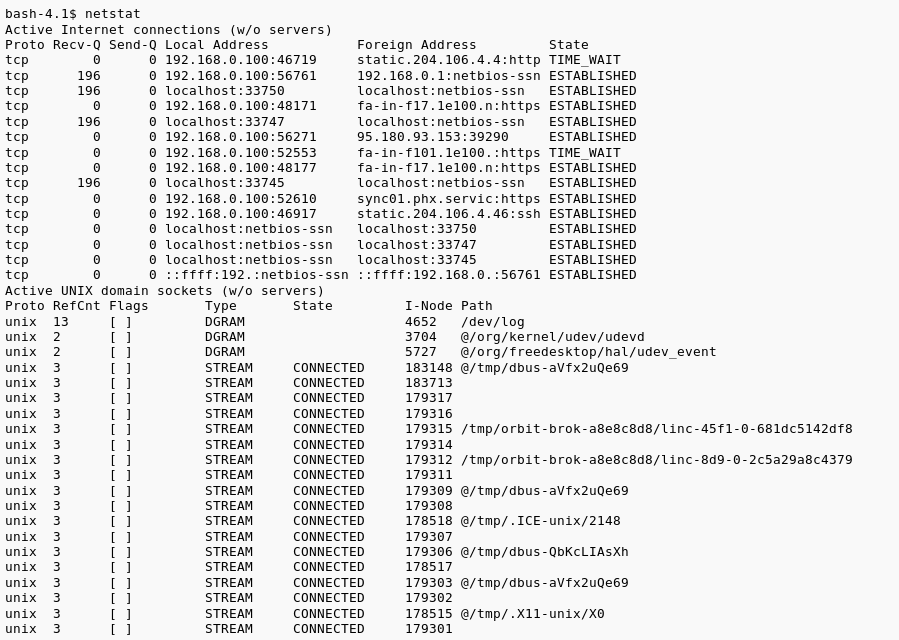
Prikazan je samo deo veoma dugačkog izveštaja. Komanda netstat, upotrebljena bez opcija, prikazuje sve aktivne veze sa internetom uspostavljene preko TCP, UDP i Unix priključaka. Možete da upotrebite opcije -t i -u da biste uklonili Unix priključke netstat -t -u. Unix priključci služe samo za lokalni mrežni saobraćaj ali ne i za povezivanje umreženih računara. U izveštaju treba da tražite vrednosti različite od nule u koloni Send-Q. Ako više priključaka ima takve vrednosti, pa one još i rastu, mreža je zagušena. Da biste proverili da li vrednosti u koloni Send-Q rastu, zadajte i opciju -e da bi se prikaz stalno ažurirao.
Da biste proverili vezu s računarima u mreži, upotrebite komandu ping. Prvo pokušajte da se povežete s lokalnim računarom navodeći ime povratne petlje (ping localhost) a zatim navodeći IP adresu petlje (ping 127.0.0.1). Zatim proverite povezivanje s lokalnim računarom, navodeći njegovo stvarno ime i IP adresu na mreži. Ako se komanda ping uspešno završi, mreža radi na lokalnom sistemu. Sa druge strane ako se računar odazove na IP adresu ali ne i na ime, proverite odgovarajuću odrednicu u datoteci /etc/hosts. Posle toga, pokušajte da pozovete drugi sistem na mreži, opet služeći se njegovim imenom i IP adresom. U opštem slučaju ako se udaljen računar odazove kada ga pozovete služeći se IP adresom ali ne i kada ga pozovete po imenu, problem je u serveru imena (engl. Name Server). U takvom slučaju proverite da li je server imena naznačen u datoteci /etc/resolv.conf. Na kraju, pokušajte da pozovete sistem na drugoj mreži (služeći se imenom i IP adresom). Uspešno povezivanje sa sistemima koji nisu na lokalnoj mreži znači da barem možete da izađete na internet. Ako neki udaljeni sistem nije dostupan, možda u tom trenutku nije ni uključen. Ako ne možete da se povežete sa udaljenim sistemima, proverite da li dobro rade server imena i mrežni prolaz (engl. Gateway), kao i to da li je mrežni uređaj na mreži koji želite da dosegnete uopšte aktivan. Slično tome komanda netstat -nr proverava tabele putanja i ističe nevažeće ili netačne odrednice DNS servera.
ZAKLJUČAK
I ako će možda neko pomisliti da ne postoje velike razlike između sistem administratora veće mreže i sistem administratora jedne ili nekoliko kućnih linuks računara ipak postoji praktična razlika između profesionalaca i amatera. Nije isto da li pokrećete jedan ili nekoliko računara sa linuksom u kućnom okruženju ili ste odgovorni za 100 računara u mreži. Ovo valja napomenuti jer u ova tri dela nisu opisane sve obaveze i zaduženja sistem administratora, ima još prilično toga… Od sistemskog programiranja, upravljanja korisnicima i grupama, preko upravljanja sistemom datoteka, do upravljanjem programa i jezgrom sistema… Ovo je jedna solidna osnova koja će Vam u zavisnosti od Vaših “apetita” trebati u manjoj ili većoj meri. Korisnicima koji imaju ambicije da jednog dana budu uspešni sistem administratori GNU/Linux operativnih sistema, bilo manjih kućnih ili naprednijih to jest profesionalnih, savetujem da ne uče napamet značenje izlaza koja je zadata nekom komandom i opcijom, naročito se to odnosi na tablice ali imajte sve brojeve LiBRE! časopisa negde pri ruci na Vašem čvrstom disku, tako da uvek možete pogledati značenje nekog izlaza. Uz stalno preispitivanje, ubrzo ćete uvideti da ste dosta napredovali.
Na kraju ostaje da Vam poželim dobar pogled na Vaše linuks sistemske performanse.
[1] http://en.wikipedia.org/wiki/Sar_%28Unix%29
[2] http://en.wikipedia.org/wiki/Xload
[3] http://en.wikipedia.org/wiki/Vmstat
[4] http://en.wikipedia.org/wiki/Du_%28Unix%29
[5] http://en.wikipedia.org/wiki/Df_%28Unix%29
[6] http://en.wikipedia.org/wiki/Top_%28software%29
[7] http://en.wikipedia.org/wiki/Netstathttp://linux.die.net/man/8/ping

